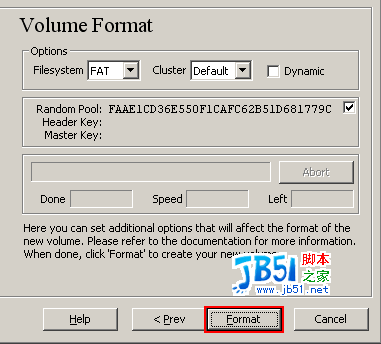з”өи„‘ж—¶й—ҙеҗҢжӯҘеҮәй”ҷжҖҺд№ҲеҠһ иҜҘеҰӮдҪ•и§ЈеҶіз”өи„‘ж—¶й—ҙеҗҢжӯҘеҮәй”ҷиҜҘж”№жӯЈ
е…і дәҺз”өи„‘ж—¶й—ҙеҗҢжӯҘеҮәй”ҷжҖҺд№ҲеҠһзҡ„зҹҘиҜҶеӨ§е®¶дәҶи§Јеҗ—пјҹд»ҘдёӢе°ұжҳҜе°Ҹзј–ж•ҙзҗҶзҡ„е…ідәҺз”өи„‘ж—¶й—ҙеҗҢжӯҘеҮәй”ҷжҖҺд№ҲеҠһзҡ„д»Ӣз»ҚпјҢеёҢжңӣеҸҜд»Ҙз»ҷеҲ°еӨ§е®¶дёҖдәӣеҸӮиҖғпјҢдёҖиө·жқҘдәҶи§ЈдёӢеҗ§пјҒ
з”өи„‘ж—¶й—ҙеҗҢжӯҘеҮәй”ҷжҖҺд№ҲеҠһпјҢеҰӮдҪ•и§ЈеҶіз”өи„‘ж—¶й—ҙеҗҢжӯҘеҮәй”ҷй—®йўҳеҫҲеӨҡдәәиҝҳдёҚзҹҘйҒ“пјҢзҺ°еңЁи®©жҲ‘们дёҖиө·жқҘзңӢзңӢеҗ§пјҒ
е…·дҪ“еҰӮдёӢпјҡ1. йҰ–е…Ҳ第дёҖжӯҘе…ҲжҢүдёӢгҖҗWin+RгҖ‘еҝ«жҚ·й”®жү“ејҖгҖҗиҝҗиЎҢгҖ‘зӘ—еҸЈпјҢжҺҘзқҖж №жҚ®дёӢеӣҫжүҖзӨәпјҢеңЁж–№жЎҶдёӯиҫ“е…ҘгҖҗservices.mscгҖ‘并зӮ№еҮ»гҖҗзЎ®е®ҡгҖ‘йҖүйЎ№гҖӮ
 (иө„ж–ҷеӣҫзүҮд»…дҫӣеҸӮиҖғ)
(иө„ж–ҷеӣҫзүҮд»…дҫӣеҸӮиҖғ)
2.第дәҢжӯҘжү“ејҖгҖҗжңҚеҠЎгҖ‘зӘ—еҸЈеҗҺпјҢж №жҚ®дёӢеӣҫз®ӯеӨҙжүҖжҢҮпјҢеҗ‘дёӢж»‘еҠЁгҖӮ
3. 第дёүжӯҘж №жҚ®дёӢеӣҫжүҖзӨәпјҢе…ҲйҖүдёӯгҖҗWindows TimeгҖ‘пјҢжҺҘзқҖзӮ№еҮ»гҖҗеҗҜеҠЁгҖ‘йҖүйЎ№гҖӮ
4. 第еӣӣжӯҘеңЁеј№еҮәзҡ„зӘ—еҸЈдёӯпјҢж №жҚ®дёӢеӣҫжүҖзӨәпјҢзӯүеҫ…жңҚеҠЎеҗҜеҠЁе®ҢжҲҗгҖӮ
5. 第дә”жӯҘж №жҚ®дёӢеӣҫжүҖзӨәпјҢжүҫеҲ°е№¶еҸҢеҮ»гҖҗжҺ§еҲ¶йқўжқҝгҖ‘еӣҫж ҮгҖӮ
6. 第е…ӯжӯҘеңЁеј№еҮәзҡ„зӘ—еҸЈдёӯпјҢж №жҚ®дёӢеӣҫжүҖзӨәпјҢзӮ№еҮ»гҖҗж—¶й’ҹгҖҒиҜӯиЁҖе’ҢеҢәеҹҹгҖ‘гҖӮ
7. 第дёғжӯҘеңЁи·іиҪ¬зҡ„йЎөйқўдёӯпјҢж №жҚ®дёӢеӣҫжүҖзӨәпјҢзӮ№еҮ»гҖҗж—Ҙжңҹе’Ңж—¶й—ҙгҖ‘гҖӮ
8. 第八жӯҘжү“ејҖгҖҗж—Ҙжңҹе’Ңж—¶й—ҙгҖ‘зӘ—еҸЈеҗҺпјҢж №жҚ®дёӢеӣҫжүҖзӨәпјҢе…ҲзӮ№еҮ»гҖҗInternetж—¶й—ҙгҖ‘пјҢжҺҘзқҖзӮ№еҮ»гҖҗжӣҙж”№и®ҫзҪ®гҖ‘гҖӮ
9. жңҖеҗҺеңЁеј№еҮәзҡ„зӘ—еҸЈдёӯпјҢж №жҚ®дёӢеӣҫжүҖзӨәпјҢе…ҲеӢҫйҖүгҖҗдёҺInternetж—¶й—ҙжңҚеҠЎеҷЁеҗҢжӯҘгҖ‘пјҢжҺҘзқҖзӮ№еҮ»гҖҗз«ӢеҚіжӣҙж–°гҖ‘пјҢ然еҗҺзӮ№еҮ»гҖҗзЎ®е®ҡгҖ‘йҖүйЎ№еҚіеҸҜгҖӮ
д»ҘдёҠе°ұжҳҜеҰӮдҪ•и§ЈеҶіз”өи„‘ж—¶й—ҙеҗҢжӯҘеҮәй”ҷй—®йўҳзҡ„ж–№жі•гҖӮ
жң¬ж–ҮеҲ°жӯӨз»“жқҹпјҢеёҢжңӣеҜ№еӨ§е®¶жңүжүҖеё®еҠ©гҖӮ
- еҫ®еҚҡй—®зӯ”еҰӮдҪ•ејҖйҖҡ еҫ®еҚҡй—®зӯ”ејҖйҖҡж–№жі• еӨұж•Ҳзҡ„й—®йўҳеҸҜд»ҘеҶҚеӣһзӯ”еҗ—?
- ж”Ҝд»ҳе®қжҖҺд№ҲејҖйҖҡ ж·ҳе®қжҖҺд№ҲејҖйҖҡж”Ҝд»ҳе®қ ж–°з”ЁжҲ·жіЁеҶҢжөҒзЁӢжҳҜд»Җд№Ҳ
- win7еҚҮзә§йЎҫй—®жҖҺд№Ҳз”Ё жҖҺж ·еҺ»еҲӨж–ӯдёҖеҸ°з”өи„‘иғҪеҗҰе®үиЈ…Windows7
- зҗҶиҙўиҪҜ件е“ӘдёӘеҘҪпјҹж”Ҝд»ҳе®қдҪҷйўқе®қжҳҜдёӯеӣҪ规模жңҖеӨ§иҙ§еёҒеҹәйҮ‘-ж—¶и®Ҝ
- е…ӯж¬ҫе…Ёи§ҰеұҸжүӢжңәжҺЁиҚҗ OPPO R7еҗҺзҪ®ж‘„еғҸеӨҙеҸҜиҫҫ1300дёҮеғҸзҙ
- qqй—Әзҷ»жҳҜеҹәдәҺдәәи„ёиҜҶеҲ«жҠҖжңҜзҡ„дёҖз§Қиҫ…еҠ©зҷ»еҪ• дҪҶзҺ°е·ІеҸ–ж¶Ҳ
- иҘҝиЈ…е“ҒзүҢеӨ§е…ЁжҺ’иЎҢжҰңеҮәзӮү еҸӨй©°з”ұGuccio GucciеҲӣз«Ӣ жҖ»йғЁдҪҚдәҺж„ҸеӨ§еҲ©
- caxaжҖҺд№Ҳе°ҶеңҶй”Ҙ/еңҶеҸ°йқўеұ•ејҖ?иҝҷдёӘж–№жі•еҸҜдҫӣеӨ§е®¶еҸӮиҖғ-д»Ҡж—Ҙзғӯй—»
- Autocad2005з ҙи§ЈзүҲз®ҖдҪ“дёӯж–Үе®үиЈ…еӣҫж–Үж•ҷзЁӢ еҰӮдҪ•е°ҶжҝҖжҙ»зЁӢеәҸз”ҹжҲҗзҡ„з”іиҜ·з ҒиҝӣиЎҢеӨҚеҲ¶-жҜҸж—Ҙзғӯй—»
- еҫ®дҝЎиў«еҲ йҷӨзҡ„еҘҪеҸӢжҖҺд№ҲжүҫеӣһжқҘ еҸҜжү“ејҖйҡҗз§Ғи®ҫзҪ®дёӯвҖңдёҚзңӢеҜ№ж–№зҡ„жңӢеҸӢеңҲвҖқйҖүйЎ№ жңүеҸҜиғҪжүҫеҲ°еҲ йҷӨеҘҪеҸӢ -зҷҫдәӢйҖҡ
- жҚўдёӘз©әи°ғеҺӢзј©жңәеӨҡе°‘й’ұпјҹз©әи°ғеҺӢзј©жңәз»ҙдҝ®ж–№жі•е…Ёйқўз§‘жҷ®дёҺи®Іи§Ј
- Vocaloid3жҠ и°ұеҸҠйҹіиҪЁзј–иҫ‘еӣҫж–Үж•ҷзЁӢ жӣҙдё“дёҡзҡ„дҪҝз”ЁиҜӯйҹіеҗҲжҲҗиҪҜ件зҡ„ж–№жі•жқҘдәҶ-еҪ“еүҚйҖҹйҖ’
- иҮӘеҲ¶жҳ“жӢүзҪҗдҝЎеҸ·ж”ҫеӨ§еҷЁеўһејәж— зәҝи·Ҝз”ұеҷЁдҝЎеҸ· жҳ“жӢүзҪҗжҖҺд№Ҳж”ҫзҪ®жүҚиғҪиҫҫеҲ°дҝЎеҸ·жңҖеӨ§еҢ–
- жүӢжңәе…Қиҙ№жү“з”өиҜқиҪҜ件е“ӘдёӘеҘҪпјҹYYеҫ®дјҡиҜӯйҹійҖҡиҜқиҪҜ件зӯүд»Ӣз»Қ-е…Ёзҗғз®Җи®Ҝ
- macbook笔记жң¬жҖҺд№ҲеҲҶеҢәдёҺеҗҲ并еҲҶеҢә?иҜҰз»Ҷзҡ„ж•ҷзЁӢдёәдҪ и§Јзӯ”
- еҫ®дҝЎеҰӮдҪ•жҹҘиҜўдёӘдәәиЎҢзЁӢиҪЁиҝ№и®°еҪ•?йңҖиҰҒиҫ“е…ҘжүӢжңәеҸ·йӘҢиҜҒеҗ—
- жүӢжңәеә§зү№зӮ№жңүе“ӘдәӣпјҹеҸҜз«ӢдҪ“жҲ–жЁӘеҚ§ж”ҫзҪ®жүӢжңә иҖҢдё”зҫҺи§ӮеӨ§ж–№еҸҜдҪңж‘Ҷи®ҫ
- зҫҺеӨ§йӣҶжҲҗзҒ¶еӨҡе°‘й’ұ зҫҺеӨ§йӣҶжҲҗзҒ¶д»·ж јиҜҰи§Ј зҫҺеӨ§дә§е“Ғеә”иҜҘжҖҺд№ҲеҒҡеҘҪжё…жҙҒз»ҙжҠӨе·ҘдҪң
- жҠҪжІ№зғҹжңәжңүе“Әдәӣе“ҒзүҢ ж–№еӨӘжҳҜдёӯеӣҪ500жңҖе…·д»·еҖје“ҒзүҢд№ӢдёҖд»ҘеҸҠй©°еҗҚе•Ҷж Ү
- 家用з©әи°ғжңүе“Әдәӣеёёи§Ғж•…йҡң 家用з©әи°ғдҝ®зҗҶиҙ№з”ЁеӨҡе°‘ 家用з©әи°ғжңүеҷӘйҹіжҲ–иҖ…жјҸж°ҙиҜҘжҖҺд№ҲеҠһ
- иҜәеҹәдәҡжңҖж–°ж¬ҫжүӢжңәжҳҜд»Җд№ҲеһӢеҸ·дҪ дәҶи§Јеҗ—пјҹиҜәеҹәдәҡжүӢжңәе®ҳзҪ‘ең°еқҖдҪ зҹҘйҒ“еҗ—
- еңҹиұҶзҪ‘зҡ„и§Ҷйў‘жҖҺж ·дёӢиҪҪ жҖҺд№Ҳе®үиЈ…еҘҪеңҹиұҶдёӢиҪҪи§Ҷйў‘зҡ„иҪҜ件-зҺҜзҗғеҫ®иө„и®Ҝ
- kdhжҳҜд»Җд№Ҳж–Ү件 жҳҜдёҖз§Қзү№ж®Ҡзҡ„йҳ…иҜ»ж–Ү件пјҢеӨҡдёәдёӯеӣҪжңҹеҲҠзҪ‘з”өеӯҗд№Ұж јејҸ -жҜҸж—ҘзңӢзӮ№
- 360жөҸи§ҲеҷЁжҖҺд№ҲеңЁиҸңеҚ•ж ҸдёӯжҳҫзӨә收и—ҸеӨ№?жҳҫзӨә收и—Ҹж Ҹзҡ„е°ҸжҠҖе·§еҝ«еӯҰиө·жқҘ-дё–з•Ңеҝ«иө„и®Ҝ
- иҒ”жғіY500笔记жң¬жҖҺд№ҲжӢҶжңәжё…зҒ°пјҹжӯЈзЎ®зҡ„Y500жё…зҒ°ж•ҷзЁӢеҸ‘еёғ-дё–з•Ңзҹӯи®Ҝ
- зҷҫеәҰйӯ”жӢҚдҪҝз”Ёеӣҫж–Үж•ҷзЁӢеҮәзӮү й«ҳзә§зҫҺйўңеҠҹиғҪе…·еӨҮи¶…еӨҡе·Ҙе…· д№ҹеҸҜд»ҘзҫҺеҢ–зҡ®иӮӨ-еҪ“еүҚи§ҶзӮ№
- 12жңҲ15ж—Ҙ08ж—¶дёҠжө·йқҷе®үеҢәз–«жғ…жңҖж–°зҠ¶еҶөд»ҠеӨ© дёҠжө·йқҷе®үеҢәжңҖж–°з–«жғ…жҠҘе‘ҠеҸ‘еёғ
- д»Җд№ҲиҪҜ件иғҪд»Јжӣҝиҝ…йӣ·дёӢиҪҪпјҹFree Download Managerе…Қиҙ№дё”ејҖжәҗ-дё–з•ҢзҗғзІҫйҖү
- Photocap6.0жҖҺд№ҲеҲ¶дҪңйҖҸжҳҺеӣҫзүҮ? и®°дҪҸжңүж—¶д№ҹиҰҒеӨҡж¬Ўи°ғж•ҙзӣёе…іж•°еҖјжүҚиғҪиҫҫеҲ°зҗҶжғіж•Ҳжһң-жҜҸж—ҘйҖҹзңӢ
- жүӢжңәжҖҺд№Ҳз”Ёеҫ®дҝЎзҷ»еҪ•еҫ®дҝЎе…¬дј—е№іеҸ°?иҝҷж ·еҸ‘еёғж¶ҲжҒҜеҶҚд№ҹдёҚз”Ёжү“ејҖз”өи„‘-жҜҸж—Ҙи§ӮеҜҹ
- CAXAжҖҺд№Ҳз»ҳеҲ¶з”»дә”жҳҹзәўж——?й•ҝе®ҪжҜ”дҫӢеҰӮдҪ• жҖҺд№ҲдҪҝз”ЁзӯүеҲҶзәҝе‘Ҫд»Ө-еҪ“еүҚи§ӮеҜҹ
- еҸҜAPPж“ҚжҺ§ дёҚзғ«жүӢзҡ„е°ҸзұіжҒ’жё©з”өж°ҙеЈ¶proеҲ°жүӢд»·199е…ғ-зғӯзӮ№иҜ„
- жұҪиҪҰдёҠoptionжҳҜд»Җд№Ҳж„ҸжҖқ-дё–з•ҢиҒҡзңӢзӮ№
- Windows 11е°Ҷи°ғж•ҙжҗңзҙўж ҸеҪўжҖҒ еӣӣз§Қж–№ејҸд»»дҪ йҖү-еҠЁжҖҒз„ҰзӮ№
- гҖҠжҲҳзҘһгҖӢзңҹдәәеү§зүҲе®ҳе®ЈпјҒж•…дәӢж”№зј–иҮӘ2018зүҲжёёжҲҸ
- дёҮе…Ҷи·Ҝз”ұжҖ§д»·еӨ©иҠұжқҝпјҒе°ҸзұідёҮе…Ҷи·Ҝз”ұеҷЁйҰ–еҸ‘1799е…ғ-е…Ёзҗғеҝ«иө„и®Ҝ
- гҖҗеҝ…д№°гҖ‘зңӢзҗғиөӣиҰҒе°Ҫе…ҙпјҹжҚўдёӘеҘҪиЈ…еӨҮи®©дҪ иә«дёҙе…¶еўғ-еӨ©еӨ©йҖҹиҜ»
- 20еҖҚж”ҫеӨ§зҺҮ дё“дёҡзә§еӨңи§Ҷжңӣиҝңй•ңдҪҺиҮі99е…ғ 15еӨ©е…Қиҙ№иҜ•з”Ё-е…ЁзҗғжңҖж–°
- дёүйў‘дёҮе…ҶпјҒеҚҺзЎ•ROGйӯ”ж–№е№»GT6и·Ҝз”ұеҷЁйҰ–еҸ‘3699е…ғ-е…Ёзҗғж–°и§ҶйҮҺ
- AMD RX 7900зі»еҲ—еӣҪеҶ…ејҖеҚ–иў«з§’е…үпјҡеҠ д»·еҗҺжҜ”4090иҝҳиҙө-еӨ©еӨ©еҝ«жҠҘ
- жңҖй«ҳ2000MB/sиҜ»еҶҷпјҒе°Ҹзұі1TB移еҠЁSSDдј—зӯ№пјҡ649е…ғ-д»Ҡж—ҘжҠҘ
- iPhone 14зҡ„еҚ«жҳҹйҖҡдҝЎеҠҹиғҪеҸ‘иө·дәҶдёҖеңәе…·жңүжҢ‘жҲҳжҖ§зҡ„еіЎи°·ж•‘жҸҙ
- зңҹйҰҷиҪ»и–„жёёжҲҸжң¬ жңәжў°йқ©е‘ҪжһҒе…үZд»…е”®4999е…ғ-е…Ёзҗғзғӯи®®
- жіЁж„ҸдәҶпјҒеҫ®иҪҜе°ҶеҒңжӯўWin10 21H1зүҲжң¬зҡ„жӣҙж–°з»ҙжҠӨ-з„ҰзӮ№зҹӯи®Ҝ
- гҖҗи¶ЈзҺ©е®һйӘҢе®ӨгҖ‘йҖӮеҗҲз”·еҘіеҸҢжү“ иҝҷдёүж¬ҫжёёжҲҸжӢүиҝ‘дҪ е’ҢеҘ№зҡ„и·қзҰ»
- жҜҸж—ҘдҪҺд»·зЎ¬иҙ§пјҡ16иӢұеҜё+RTX3050зӢ¬жҳҫиҒ”жғіе°Ҹж–°иҪ»и–„жң¬5799е…ғ-еӨ©еӨ©еҝ«ж’ӯжҠҘ
- 12жңҲ15ж—Ҙ07ж—¶иҫҪе®ҒйһҚеұұз–«жғ…жңҖж–°ж¶ҲжҒҜ 12жңҲ15ж—Ҙ07ж—¶иҫҪе®ҒйһҚеұұд»Ҡж—ҘзЎ®иҜҠдәәж•°-еӨ©еӨ©ж–°иө„и®Ҝ
- 12жңҲ15ж—Ҙ07ж—¶ж–°з–Ҷе·ҙйҹійғӯжҘһжңүзЎ®иҜҠз—…дҫӢеҗ— 12жңҲ15ж—Ҙ07ж—¶ж–°з–Ҷе·ҙйҹійғӯжҘһз–«жғ…е®һж—¶жңҖж–°йҖҡжҠҘ-зҺҜзҗғжҠҘиө„и®Ҝ
- е•ҶеҠЎз§»еҠЁйҰ–йҖү иҒ”жғіжү¬еӨ©V14 2022 й…·зқҝзүҲ
- 12жңҲ15ж—Ҙ06ж—¶еұұиҘҝеҗ•жўҒз–«жғ…жңҖж–°ж¶ҲжҒҜд»ҠеӨ© 12жңҲ15ж—Ҙ06ж—¶еұұиҘҝеҗ•жўҒж–°еўһзЎ®иҜҠдәәж•°
- еӨӘзІ—еҝғдәҶпјҒ гҖҠжңҖз»Ҳе№»жғі7пјҡж ёеҝғеҚұжңә йҮҚиҒҡгҖӢзҡ„з»ҳз”»зҙ жқҗиҝҳеёҰзқҖж°ҙеҚ°-е…Ёзҗғз„ҰзӮ№
- GOGе–ңеҠ дёҖпјҡе…Қиҙ№йўҶгҖҠе·«еёҲгҖӢгҖҠ2077гҖӢж•°еӯ—е‘Ёиҫ№
- ж–°зҡ„з ”з©¶еҠЁж‘ҮдәҶдәә们关дәҺеҗ¬и§үеҷЁе®ҳеҰӮдҪ•е·ҘдҪңзҡ„ж—§и§Ӯеҝө
- дёҖйў—460иӢұе°әе®Ҫзҡ„еӨ§еһӢ"еңЈиҜһе°ҸиЎҢжҳҹ"е°ҶеңЁжң¬е‘ЁйЈһжҺ ең°зҗғ
- зҫҺеӣҪйҰ–дёӘи¶…зә§д»»еӨ©е Ӯдё–з•Ңе°ҶдәҺ2023е№ҙ2жңҲ17ж—ҘејҖ幕
- 12жңҲ14ж—Ҙ23ж—¶з”ҳиӮғе…°е·һзӣ®еүҚз–«жғ…жҳҜжҖҺж · з”ҳиӮғе…°е·һз–«жғ…дёҖе…ұеӨҡе°‘дәәзЎ®иҜҠдәҶ2-дё–з•Ңзғӯй—»
- 12жңҲ14ж—Ҙ23ж—¶жұҹиӢҸиҝһдә‘жёҜжңүзЎ®иҜҠз—…дҫӢеҗ— 12жңҲ14ж—Ҙ23ж—¶жұҹиӢҸиҝһдә‘жёҜз–«жғ…е®һж—¶жңҖж–°йҖҡжҠҘ-е…ЁзҗғеҠЁжҖҒ
- д»Һиў«жү№еҲ°иҺ·иөһпјҹгҖҠзҒҢзҜ®й«ҳжүӢгҖӢйқһеёёи§„е®Јдј еј•еҸ‘е…іжіЁ-зҺҜзҗғж¶ҲжҒҜ
- гҖҠжҡ—йӮӘиҘҝйғЁгҖӢиөһиӘүе®Јдј зүҮ жҸҗдҫӣзҲҶзӮёжҖ§зҡ„з•…еҝ«еҠЁдҪңд№Ӣж—…-еӨ©еӨ©и§ӮеӨ©дёӢ
- жҠҳеҸ еұҸжңҖдҪіи§ЈеҶіж–№жЎҲпјҹOPPO Find N2зі»еҲ—еҸ‘еёғеүҚжӣқе…үжұҮжҖ»
- еҫ®иҪҜдёҺViasatеҗҲдҪң еңЁйқһжҙІжҺЁе№ҝеҚ«жҳҹдә’иҒ”зҪ‘жҺҘе…Ҙ
- 12жңҲ14ж—Ҙ22ж—¶йҮҚеәҶеҝ еҺҝз–«жғ…ж–°еўһз—…дҫӢиҜҰжғ… йҮҚеәҶеҝ еҺҝд»Ҡж—Ҙж–°еўһзЎ®иҜҠз—…дҫӢж•°йҮҸ
- linuxеҰӮдҪ•еҲҮжҚўпјҲlinuxеҰӮдҪ•еҲҮжҚўз”ЁжҲ·пјү-е…Ёзҗғеҫ®еӨҙжқЎ
- е°ҸеІӣе·ҘдҪңе®Ө7е‘Ёе№ҙпјҡж–°еҠһе…¬е®Ө еҚіе°ҶжҸӯ幕
- OPPOеұ•зӨәж–°дёҖд»ЈARзңјй•ңAir Glass 2 йҮҚйҮҸд»…38g
- жІҷжј йҮҢзҡ„жІҷеӯҗиғҪзӣҙжҺҘз”ЁжқҘе»әйҖ жҲҝеұӢеҗ—пјҹиҡӮиҡҒеә„еӣӯ12жңҲ15ж—Ҙзӯ”жЎҲжңҖж–°-дё–з•Ңж—¶и®Ҝ
- OPPOеҸ‘еёғOHealth H1家еәӯеҒҘеә·жЈҖжөӢд»Ә еҠ©еҠӣйў„йҳІеһӢеҢ»з–—еҸ‘еұ•
- гҖҠиӢұйӣ„иҒ”зӣҹгҖӢRNGдёӯеҚ•Xiaohuе®ЈеёғзҰ»йҳҹ жӯЈејҸеҠ е…ҘWBG
- иҙҫи·ғдәӯеҸҲжңүеӨ§еҠЁдҪңпјҒжі•жӢү第жңӘжқҘй«ҳеұӮдәәдәӢи°ғж•ҙпјҡFF 91з»ҲдәҺиҰҒжқҘдәҶ
- еёёи§Ғзҡ„дёҖз»„иӮ йҒ“з—…жҜ’дёҺ1еһӢзі–е°ҝз—…жңүеҜҶеҲҮе…іиҒ”
- йёӯйёӯеҠ©ж”»пјҒдёҠжө·жҙҫеҮә6000еҸӘйә»йёӯжё…зҗҶзЁ»з”°е®іиҷ«
- CDPRзЎ®и®ӨгҖҠе·«еёҲ3гҖӢж¬Ўдё–д»ЈзүҲеӯҳеңЁBugпјҡе°Ҷе°Ҫеҝ«дҝ®еӨҚ
- AMD RX 6000жҳҫеҚЎд»·ж јжҡҙи·Ңдҫқ然ж„ҒеҚ–пјҡеҝ«600еқ—зҡ„PCеӨ§дҪңе…Қиҙ№йҖҒдәҶ
- 12жңҲ14ж—ҘдёҠжө·жқЁжөҰеҢәд»Ҡж—Ҙз–«жғ… дёҠжө·жқЁжөҰеҢәз–«жғ…жңҖж–°ж¶ҲжҒҜд»ҠеӨ©-йҖҹи®Ҝ
- 12жңҲ14ж—Ҙ21ж—¶з”ҳиӮғеҳүеіӘе…ід»Ҡж—Ҙз–«жғ…йҖҡжҠҘ з”ҳиӮғеҳүеіӘе…із–«жғ…жӮЈиҖ…зҙҜи®ЎеӨҡе°‘дҫӢдәҶ
- гҖҠж°ёеҠ«ж— й—ҙгҖӢиҒ”еҠЁгҖҠе°је°”гҖӢзі»еҲ— 2Bе°Ҹе§җе§җзҷ»еңәпјҒ
- жүӣдҪҸйӣ¶дёӢ20в„ғзҡ„дҪҺжё©пјҢиҝҷйҮҢжңү10件еҖјеҫ—д№°зҡ„й«ҳжҖ§д»·жҜ”зҫҪз»’жңҚ
- Epicе№ҙз»ҲеӨ§дҝғжқҘдәҶпјҡе®ҳж–№жҡ—зӨәд»Ҡе№ҙдјҡйҖҒгҖҠеҸӘзӢјгҖӢгҖҠд»ҒзҺӢгҖӢ
- гҖҗзі»з»ҹгҖ‘е°ҸзұіеӨ§ж–Ү件еӨ№йҒӯеҗҗж§ҪпјҢе®ҳж–№дәәе‘ҳз§°еҗҺжңҹдјҡж”№
- з”·еӯҗй«ҳзғ§иҝ‘40еәҰзқЎи§ү жҺҖиў«еӯҗзӣҙеҶ’зғҹпјҒзҪ‘еҸӢйӣҶдҪ“иў«еҗ“еҲ°
- гҖҠеҰӮйҫҷпјҡз»ҙж–° жһҒгҖӢдәәзү©д»Ӣз»Қпјҡж–°йҖүз»„вҖңжҡ—йғЁвҖқеұұеҙҺдёһ-зҺҜзҗғзғӯзӮ№
- еӯҷиҸІиҸІпјҡиҝӣе…Ҙжғ…ж„ҹжө“еәҰжңҖй«ҳзҡ„дәәз”ҹйҳ¶ж®ө
- 12жңҲ14ж—Ҙ20ж—¶еұұдёңж—Ҙз…§жңүзЎ®иҜҠз—…дҫӢеҗ— 12жңҲ14ж—Ҙ20ж—¶еұұдёңж—Ҙз…§з–«жғ…е®һж—¶жңҖж–°йҖҡжҠҘ-зҺҜзҗғзғӯи®Ҝ
- е°Ғйқўж•…дәӢпҪңиҙҫд№ғдә® жҖҖжҠұзғӯжңӣпјҢи§…е…ү
- 12жңҲ14ж—Ҙ20ж—¶е№ҝдёңжұ•еӨҙз–«жғ…жңҖж–°ж¶ҲжҒҜд»ҠеӨ© 12жңҲ14ж—Ҙ20ж—¶е№ҝдёңжұ•еӨҙж–°еўһзЎ®иҜҠдәәж•°
- Esports Awards 2022пјҡгҖҠз“Ұжҙӣе…°зү№гҖӢиҺ·жңҖдҪіз”өз«һжёёжҲҸ s1mpleдёәжңҖдҪіз”өз«һйҖүжүӢ-зҺҜзҗғеҝ«ж’ӯжҠҘ
- 2022е№ҙиҙәеІҒжЎЈжҖ»зҘЁжҲҝз ҙ5дәҝпјҒгҖҠйҳҝеҮЎиҫҫ2гҖӢйҒҘйҒҘйўҶе…Ҳпјҡд»Ҡж—ҘжҠўе…ҲзӮ№жҳ
- и¶…50%зҡ„00еҗҺйғҪеңЁеҒҡеүҜдёҡиөҡй’ұ зҪ‘еҸӢпјҡжҲ‘д№ҹжғіжҗһ
- и¶…50%зҡ„00еҗҺйғҪеңЁеҒҡеүҜдёҡиөҡй’ұ йғҪеңЁдё“жіЁвҖңжҗһй’ұвҖқ-жҜҸж—ҘеӨҙжқЎ
- 12жңҲ14ж—Ҙ19ж—¶иҙөе·һй»”дёңеҚ—д»ҠеӨ©ж–°еўһзЎ®иҜҠеҗҚеҚ• 12жңҲ14ж—Ҙ19ж—¶иҙөе·һй»”дёңеҚ—з–«жғ…йҳІжҺ§ж”ҝзӯ–жңҖж–°йҖҡзҹҘ
- иҝһз»ӯеҗҲдҪңи¶…еҚҒе№ҙпјҒиӢ№жһңеә“е…Ӣи®ҝй—®зҙўе°је№¶еҸ‘ж–ҮиЎЁзӨәж„ҹи°ў
- гҖҠе·«еёҲ3гҖӢж¬Ўдё–д»ЈMз«ҷеҲҶж•°97пјҒвҖңе№ҙеәҰжңҖдҪіRPGвҖқеҺҹжқҘжҳҜдҪ пјҹ
- еҗүд»–еҚ•йҹіи°ұпјҲеҗүд»–еҚ•йҹіи°ұпјү-дё–з•ҢзҷҫдәӢйҖҡ
- вҖңж–°еӣӣеҢ–вҖқжҺЁеҠЁжұҪиҪҰеӯҳеӮЁйңҖжұӮпјҢиҘҝйғЁж•°жҚ®еј•йўҶиҪҰиҪҪеӯҳеӮЁйқ©ж–°
- OPPO INNO DAY 2022дёҫеҠһпјҡOHealth H1家еәӯжҷәиғҪеҒҘеә·зӣ‘жөӢд»ӘжҰӮеҝөдә§е“ҒеҸ‘еёғ
- д№җеЈ°жҠҡдәәеҝғ
- OPPOжҺЁеҮәвҖңе®ү第ж–ҜжҷәиғҪдә‘вҖқпјҡиҮҙеҠӣдәҺвҖңи®©з»Ҳз«ҜжӣҙжҷәиғҪвҖқ
- д№җж©ҷV7жҷәиғҪй—Ёй”ҒпјҢиҗҘйҖ иҲ’йҖӮ家еәӯз”ҹжҙ»
- жҠ—е…ү幕еёғеҲ°еә•иҰҒдёҚиҰҒд№°пјҹдёҖж–ҮиҜ»жҮӮиҸІж¶…е°”жҠ—е…ү幕еёғйҖүиҙӯе»әи®®
- зҪ‘жҳ“дә‘йҹід№җ第еӣӣеӯЈжҳҹиҫ°йӣҶеҲӣдҪңиҗҘеҶҚеҗҜиҲӘпјҢе·ІжҲҗдёҡеҶ…еҺҹеҲӣйҹід№җдәәжү¶жҢҒж ҮжқҶи®ЎеҲ’
ж–°й—»жҺ’иЎҢ
-
 е…ЁзҗғзғӯеӨҙжқЎдёЁFPGAеҺӮе•Ҷжңүе“ӘдәӣпјҹFPGAдё»иҰҒз”ҹдә§еҺӮе•Ҷз®Җд»Ӣ
е…ЁзҗғзғӯеӨҙжқЎдёЁFPGAеҺӮе•Ҷжңүе“ӘдәӣпјҹFPGAдё»иҰҒз”ҹдә§еҺӮе•Ҷз®Җд»Ӣ -
 еҝ«ж¶ҲжҒҜпјҒMS Windows CEзҡ„е®һж—¶зі»з»ҹ
еҝ«ж¶ҲжҒҜпјҒMS Windows CEзҡ„е®һж—¶зі»з»ҹ -
 жҜҸж—ҘдҝЎжҒҜпјҡжұҮжҖ»ж— зәҝзҪ‘з»ңзӣ‘жҺ§ж‘„еғҸжңәжіЁж„Ҹзҡ„еҚҒеӨ§иҰҒзҙ
жҜҸж—ҘдҝЎжҒҜпјҡжұҮжҖ»ж— зәҝзҪ‘з»ңзӣ‘жҺ§ж‘„еғҸжңәжіЁж„Ҹзҡ„еҚҒеӨ§иҰҒзҙ -
 гҖҗдё–з•ҢйҖҹзңӢж–ҷгҖ‘MEMSдј ж„ҹеҷЁзҡ„еҸ‘еұ•жҰӮеҶө
гҖҗдё–з•ҢйҖҹзңӢж–ҷгҖ‘MEMSдј ж„ҹеҷЁзҡ„еҸ‘еұ•жҰӮеҶө -
 еҚіж—¶зңӢпјҒд»Җд№ҲжҳҜй…Қз”өеҸҳеҺӢеҷЁ
еҚіж—¶зңӢпјҒд»Җд№ҲжҳҜй…Қз”өеҸҳеҺӢеҷЁ -
 дҝЎжҒҜпјҡж—Ҙеёёз”ҹжҙ»дёӯжңҖз®ҖеҚ•зҡ„иә«д»ҪиҜҶеҲ«зі»з»ҹ
дҝЎжҒҜпјҡж—Ҙеёёз”ҹжҙ»дёӯжңҖз®ҖеҚ•зҡ„иә«д»ҪиҜҶеҲ«зі»з»ҹ -
 еӨ©еӨ©йҖҹи®Ҝпјҡз”өе®№ж„ҹеә”ејҸи§Ұж‘ёејҖе…ізҡ„еә”з”Ёи®ҫи®Ў
еӨ©еӨ©йҖҹи®Ҝпјҡз”өе®№ж„ҹеә”ејҸи§Ұж‘ёејҖе…ізҡ„еә”з”Ёи®ҫи®Ў -
 е…Ёзҗғе®һж—¶пјҡзғҹйӣҫжҠҘиӯҰеҷЁеҺҹзҗҶ
е…Ёзҗғе®һж—¶пјҡзғҹйӣҫжҠҘиӯҰеҷЁеҺҹзҗҶ -
 еӨ©еӨ©и§ӮзӮ№пјҡж–°еһӢе№іжқҝжү¬еЈ°еҷЁзҡ„и®ҫи®Ў
еӨ©еӨ©и§ӮзӮ№пјҡж–°еһӢе№іжқҝжү¬еЈ°еҷЁзҡ„и®ҫи®Ў -
 еҫ®еӨҙжқЎдёЁйӯ…ж—ҸMX жүӢжңәжӢҶжңәж•ҷзЁӢиҜҰи§Ј
еҫ®еӨҙжқЎдёЁйӯ…ж—ҸMX жүӢжңәжӢҶжңәж•ҷзЁӢиҜҰи§Ј
зІҫеҪ©жҺЁиҚҗ
- зҪ‘жҳ“дә‘йҹід№җ第еӣӣеӯЈжҳҹиҫ°йӣҶеҲӣдҪңиҗҘеҶҚеҗҜиҲӘпјҢе·ІжҲҗдёҡеҶ…еҺҹеҲӣйҹід№җдәәжү¶жҢҒж ҮжқҶи®ЎеҲ’
- д№җж©ҷV7жҷәиғҪй—Ёй”ҒпјҢиҗҘйҖ иҲ’йҖӮ家еәӯз”ҹжҙ»
- вҖңж–°еӣӣеҢ–вҖқжҺЁеҠЁжұҪиҪҰеӯҳеӮЁйңҖжұӮпјҢиҘҝйғЁж•°жҚ®еј•йўҶиҪҰиҪҪеӯҳеӮЁйқ©ж–°
- жҠ—е…ү幕еёғеҲ°еә•иҰҒдёҚиҰҒд№°пјҹдёҖж–ҮиҜ»жҮӮиҸІж¶…е°”жҠ—е…ү幕еёғйҖүиҙӯе»әи®®
- йҹҰзҘһе®ҳе®ЈйҖҖеҪ№пјҢ15еІҒејҖе§Ӣз”өз«һд№Ӣи·ҜпјҢд»ҺиӢұйӣ„иҒ”зӣҹжү“еҲ°з»қең°жұӮз”ҹ
- еӣҪдә§еә”з”ЁдәӨд»ҳеҙӣиө·пјҒдёҚжҜ”F5е·®
- иҝҷжң¬еҶҷз»ҷDPOзҡ„зҷҪзҡ®д№Ұз»ҲдәҺжқҘдәҶпјҒи§ЈиҜ»дјҒдёҡзә§ж•°жҚ®е®үе…ЁеҗҲ规дҪ“зі»
- еј•йўҶи·Ёз•ҢеҲӣж–°жҪ®жөҒ 360жҷәж…§е•Ҷдёҡж–©иҺ·2022йҮ‘и§ҰзӮ№дёүйЎ№еӨ§еҘ–
- жһҒиҮҙжҖ§д»·жҜ”пјҢдёңиҠқвҖңе°Ҹй’ўзӮ®вҖқжӢүдҪҺеӨ§зүҢжҷәиғҪ马桶ж¶Ҳиҙ№й—Ёж§ӣпјҒ
- 欧зұіиҢ„зҡ„еҶ¬ж—ҘеҘҮеўғ
и¶…еүҚж”ҫйҖҒ
- vkжүӢжңәT228жҺЁиҚҗпјҡеҪ©йҮүзҺ»з’ғеұҸ幕иҰҶ...
- з”өи„‘ж—¶й—ҙеҗҢжӯҘеҮәй”ҷжҖҺд№ҲеҠһ иҜҘеҰӮдҪ•...
- и°ғж•ҙcpuйЈҺжүҮиҪ¬йҖҹ е°Ҷ“CPUйЈҺжүҮжҺ§...
- еІ—дҪҚе·ҘдҪңж ҮеҮҶпјҡе®һйҷ…дёҠиҝҳеҢ…жӢ¬з®ЎзҗҶ...
- еҶҷдҪңдёҡзҠҜжі•еҗ— дёҖиҲ¬жғ…еҶөдёӢдёҚзҠҜжі•...
- еҺҶеЁңзҺ°зҠ¶еҰӮдҪ• е°Ҹзј–еңЁжӯӨж•ҙзҗҶз»ҷеӨ§...
- еңҹиұӘйҮ‘5sд»·ж јеҸҠзӣёе…іжөӢиҜ„ иҝҷд№ҲдёҖ...
- иӢ№жһңзҡ®touch4жҳҜд»Җд№Ҳ еӨ–и§ӮжӣҙеғҸiP...
- жҖҺж ·и®ҫзҪ®ж— зәҝи·Ҝз”ұеҷЁеҜҶз Ғ дёәд»Җд№Ҳ...
- дёүжҳҹuhdз”өи§ҶжҖҺд№Ҳж · е°Ҹзј–ж•ҙзҗҶзӣё...
- ж—Ҙжҡ®иӢҚеұұе…°иҲҹе®үжң¬ж— иҗҪйңһзјҖжё…еҖҚжҳҜ...
- дёүжҳҹжүӢжңәжҖҺж ·жё…зҗҶеҶ…еӯҳ иҝҷдәӣж–№жі•...
- иӢ№жһң笔记жң¬з”Ёзҡ„жҳҜд»Җд№Ҳж“ҚдҪңзі»з»ҹ ...
- жҢҮзә№иҜҶеҲ«зі»з»ҹд»Ӣз»Қ иҒ”жғіжҢҮзә№иҜҶеҲ«...
- йҷҢйҷҢжҳҜд»Җд№Ҳж—¶еҖҷдёҠеёӮзҡ„ жӣҫеңЁ2014...
- д»Җд№ҲжҳҜosxserverзі»з»ҹ д»ҘеҸҠosxse...
- ејҖеҚҡе°”c3第д№қд»ЈжҖҺд№ҲеҲ·жңә иҝҷеҮ з§Қ...
- жӯҘжӯҘй«ҳx510tжҖҺд№Ҳж · еұҸ幕е°әеҜёзӣё...
- и…ҫи®Ҝе®ўжңҚжҠ•иҜүдәәе·Ҙз”өиҜқ95188 жӯӨ...
- 360йҡҸиә«wifi2д»Је’Ң3д»ЈжңүдҪ•еҢәеҲ« 3...
- ж”Ҝд»ҳе®қеҰӮдҪ•з”Ё?еҰӮдҪ•з»ҷеҘҪеҸӢеҸ‘зәўеҢ…...
- дёӯе…ҙv880еҚЎеҲ·ж•ҷзЁӢ еҰӮдҪ•жүҚиғҪе°ҶGe...
- еӣҫж ·ж Үи®°еӣҪ家ж ҮеҮҶ ж Үйўҳж ҸеҲҶдёә4...
- iPhone5sзҡ„й“ғеЈ°иҜҘжҖҺд№Ҳи®ҫзҪ® дҪҝз”Ё...
- иҝ·дҪ ж— зәҝи·Ҝз”ұеҷЁжҖҺд№Ҳи®ҫзҪ® иҜҘеҰӮдҪ•...
- жҖҺж ·дёӢиҪҪй…·е…ӯи§Ҷйў‘ е“ӘдёӘи§Ҷйў‘дёӢиҪҪ...
- з”өи„‘д»»еҠЎж ҸжҖҺд№ҲиҝҳеҺҹеҲ°дёӢйқў е…ідәҺ...
- иҜәеҹәдәҡ8800й’»зҹізүҲжҖҺд№Ҳж ·пјҹе®ҡдҪҚдәҺ...
- жңҖеҘҪзҡ„йҡ”йҹіиҖіеЎһ еҠЁй“Ғзӯүи‘—еҗҚе“ҒзүҢ...
- иҒ”жғіз”өи„‘з»ҙдҝ® ж•…йҡңеҲҶжһҗеҸҠз»ҙдҝ®ж–№...
- жҳӮиҫҫn61sдё»жқҝжҖҺд№Ҳж ·пјҹйў„з•ҷ4дёӘddr...
- иҒ”жғіs890жҖҺд№Ҳж ·пјҹеҘҪдёҚеҘҪпјҹжңәиә«йҖ ...
- иӢ№жһңе№іжқҝз”өи„‘еҲ·жңәж•ҷзЁӢиҜҰи§Ј жңүе…ҙ...
- 家用еҸ‘з”өжңәе“Әж¬ҫеҘҪ 300W家用е°ҸеһӢ...
- 12жңҲ15ж—ҘдёҠжө·иҷ№еҸЈеҢәз–«жғ…йҳІжҺ§жңҖж–°...
- иҒ”жғіy400n-ifiд»·ж јеӨҡе°‘ дә§е“ҒеёӮ...
- жҖҺд№Ҳз ҙи§ЈwifiеҜҶз Ғ пјҡжіЁж„Ҹжң¬ж–Үе°Ҷ...
- ibmr51з”өи„‘жӢҶжңә жҺўз©¶иҝҷж¬ҫз”өи„‘дёҚ...
- е°Ҹзұі3д»Җд№Ҳй…ҚзҪ®еҸӮж•°пјҹжҗӯиҪҪеӨҸжҷ®/LG...
- 12жңҲ15ж—Ҙ09ж—¶зҰҸе»әеҚ—е№ід»Ҡж—Ҙз–«жғ…йҖҡ...
- з©әи°ғе“ҒзүҢжҺ’еҗҚ ж јеҠӣз©әи°ғжҳҜдё–з•Ңй”Җ...
- еӣҪдә§еҶ°з®ұеҚҒеӨ§жҺ’еҗҚжҰңеҚ•е…¬ејҖ зҫҺзҡ„...
- iszжҳҜд»Җд№Ҳж–Ү件 жҳҜиў«еҺӢзј©иҝҮзҡ„й•ң...
- йңҮеҠЁејҖе…ідҪңз”ЁзӣҳзӮ№ йҖӮз”ЁдәҺжүӢжңәзҡ„...
- зҫҺжңҚPS+дәҢдёүжЎЈдјҡе‘ҳж–°еўһпјҡгҖҠеҰӮйҫҷ7...
- ж— зәҝдҝЎеҸ·ж”ҫеӨ§еҷЁе“ӘдёӘеҘҪпјҹhardaway...
- iOS5зі»з»ҹеңЁе“ӘйҮҢдёӢиҪҪ е“ӘдәӣеҸҜд»Ҙзӣҙ...
- pspжёёжҲҸдёӢиҪҪеҗҺжҖҺд№Ҳе®үиЈ… жіЁж„ҸдёҚ...
- Windows 10 21H1е°Ҷж— жі•иҺ·еҫ—е®ү...
- йғЁеҲҶеҠҹиғҪиҖҒжңәеһӢдёҚж”ҜжҢҒ жғідҪ“йӘҢе®Ң...